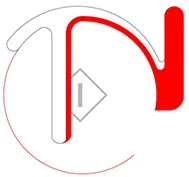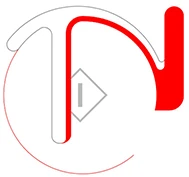Văn Phòng: Số 2/27/6 Tổ 4, Khu Phố 1, Phường Tân Mai, Tp. Biên Hòa, Đồng Nai
Hotline: 0901 777 807 - 0903 959 788
Trong quá trình in ấn, rất thường xảy ra các sự cố không mong muốn, và một ví dụ điển hình là khi máy in bị lỗi và chỉ in được một trang duy nhất. Điều này có thể gây phiền toái và trì hoãn công việc của bạn.

Vì vậy, ở bài viết này, Triệu Năng muốn chia sẻ với bạn về nguyên nhân tiềm ẩn của sự cố này cũng như cách sửa lỗi máy in chỉ in được 1 trang một cách nhanh chóng và hiệu quả nhất.
Một trong những nguyên nhân chính dẫn đến tình trạng máy in chỉ in được một trang là không đáp ứng kích thước giấy đúng cách. Điều này thường xảy ra khi kích thước giấy bạn sử dụng để soạn thảo văn bản không tương thích hoặc không phù hợp với cấu hình giấy được thiết lập trong máy in.

Một ví dụ phổ biến là khi người dùng sử dụng giấy kích thước A5, tuy nhiên, vấn đề này có thể xảy ra trong trường hợp giấy kích thước A4. Ngoài ra, một nguyên nhân khác có thể là do người dùng chưa cài đặt máy in đúng cách, dẫn đến việc máy in chỉ in được một trang.
Bước 1: Trước hết, hãy bắt đầu bằng việc vào mục Start và tìm kiếm "Device Manager". Sau đó, chọn "Device Manager" (đối với cả Windows 7/8 và Windows 10).
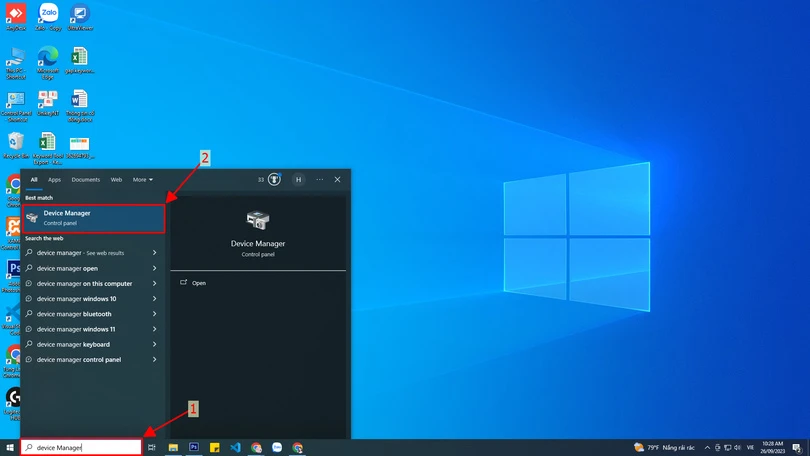
Bước 2: Trong bước này, bạn có thể tiến hành bằng cách thực hiện một cú nhấp chuột phải vào biểu tượng máy in, sau đó chọn tùy chọn "Properties".
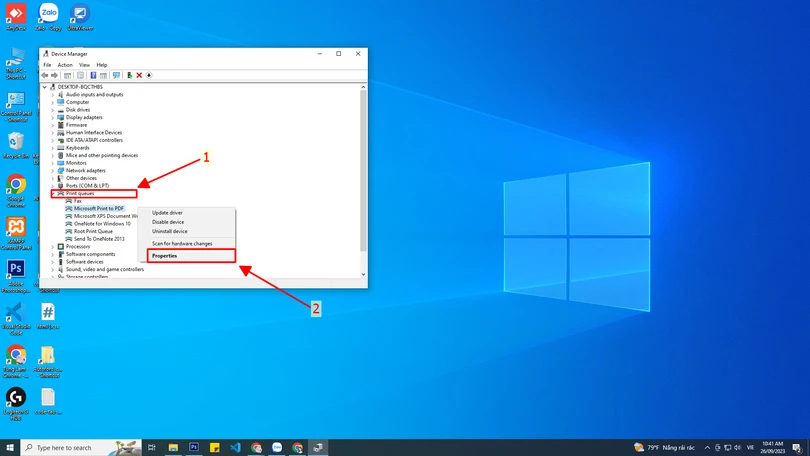
Bước 3: Hãy lựa chọn "Preferences" và sau đó bấm vào "OK".
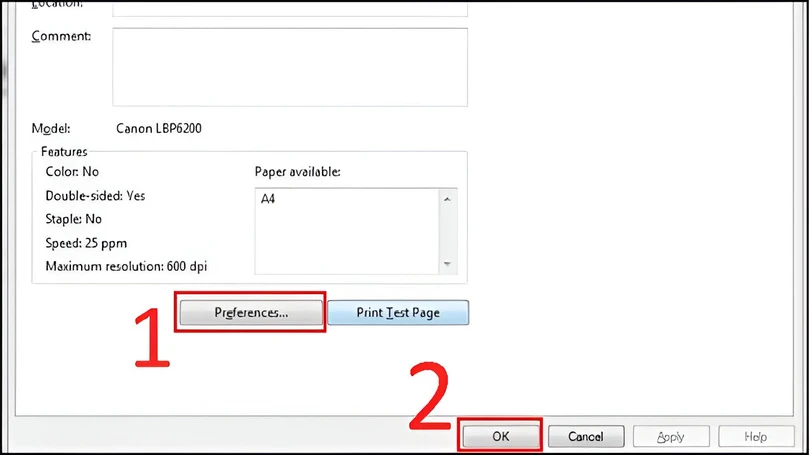
Bước 4: Tiếp theo, hãy nhấp vào tab "Finishing" và sau đó thực hiện một cú nhấp chuột phải để chọn "Default settings".
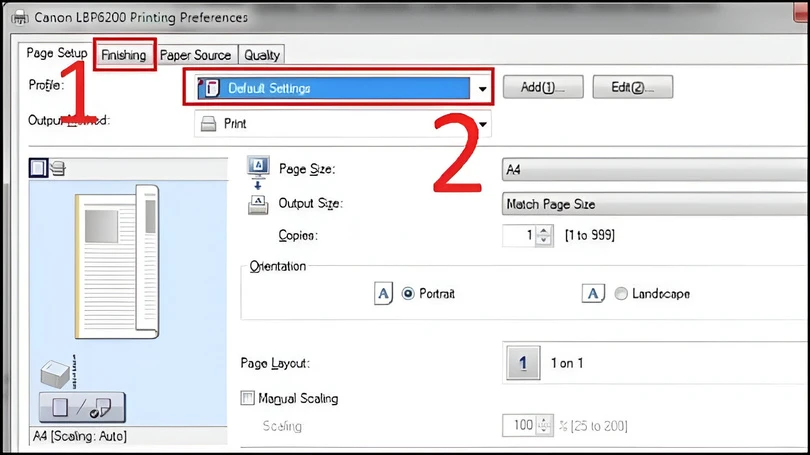
Bước 5: Bây giờ, hãy lựa chọn nút "Advanced Settings".
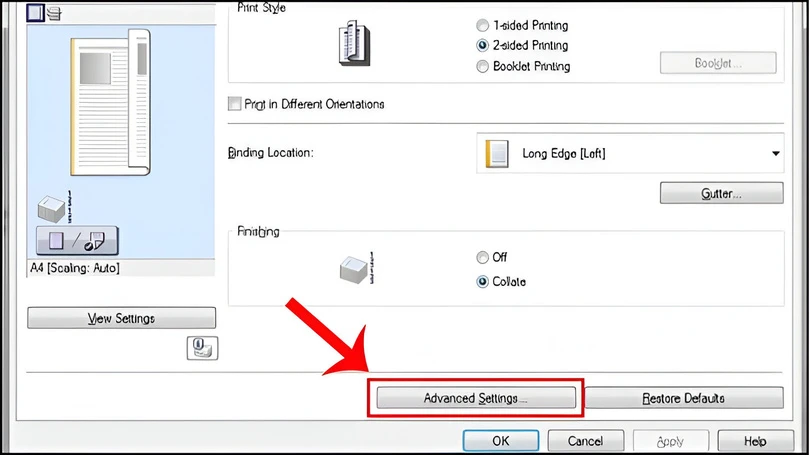
Bước 6:Tiếp theo, bạn hãy chọn mục "Detect Paper Size when 1-sided Printing is Set", sau đó thay đổi thiết lập từ ON sang OFF như được minh họa trong hình bên dưới và sau đó chọn OK.
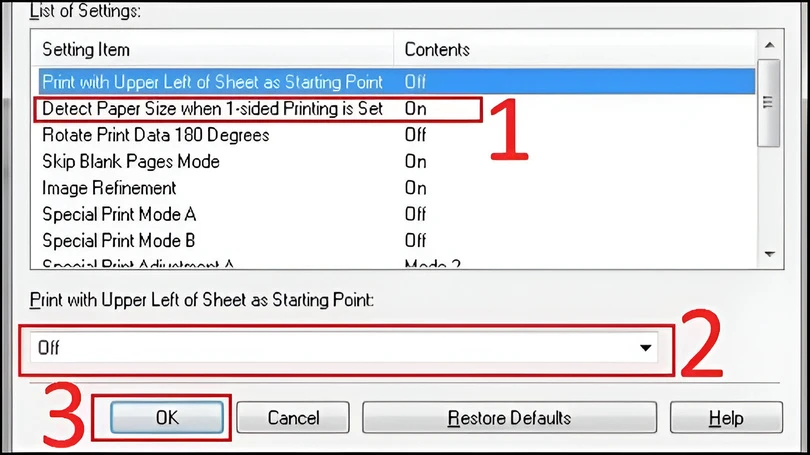
Bước 7: Sau đó, bạn đóng cửa sổ "Advanced Settings". Cuối cùng, nhấn vào "Apply" và sau đó nhấn "OK" để lưu lại các cài đặt và thoát ra ngoài.

Vậy bên trên là nguyên nhân và cách khắc phục lỗi máy in chỉ có thể in được một trang mà chúng tôi chua sẻ tới các bạn. Mong rằng bài viết này của Triệu Năng sẽ hữu ích dành cho bạn và giúp bạn khắc phục vấn đề này một cách hiệu quả nhất.